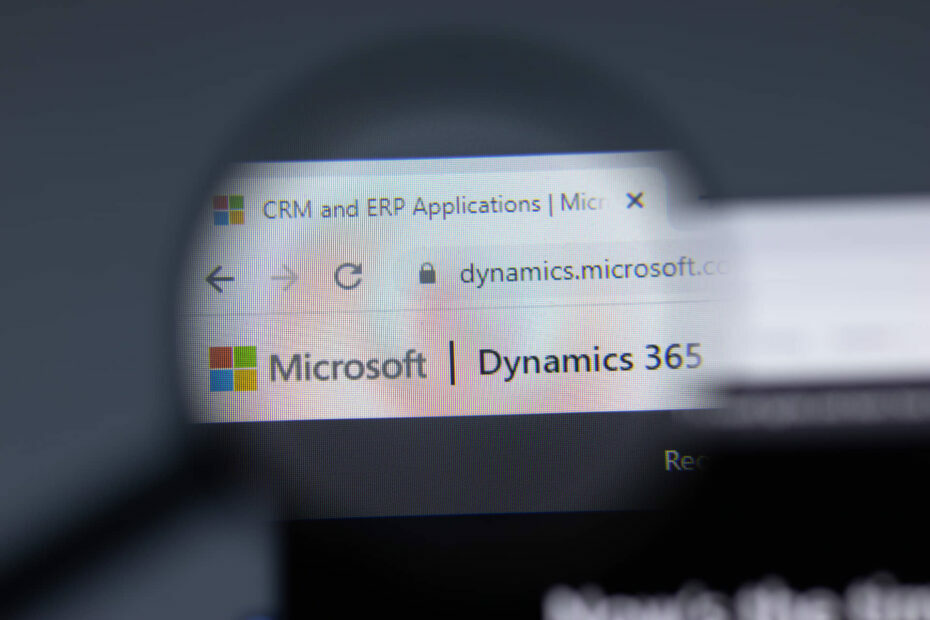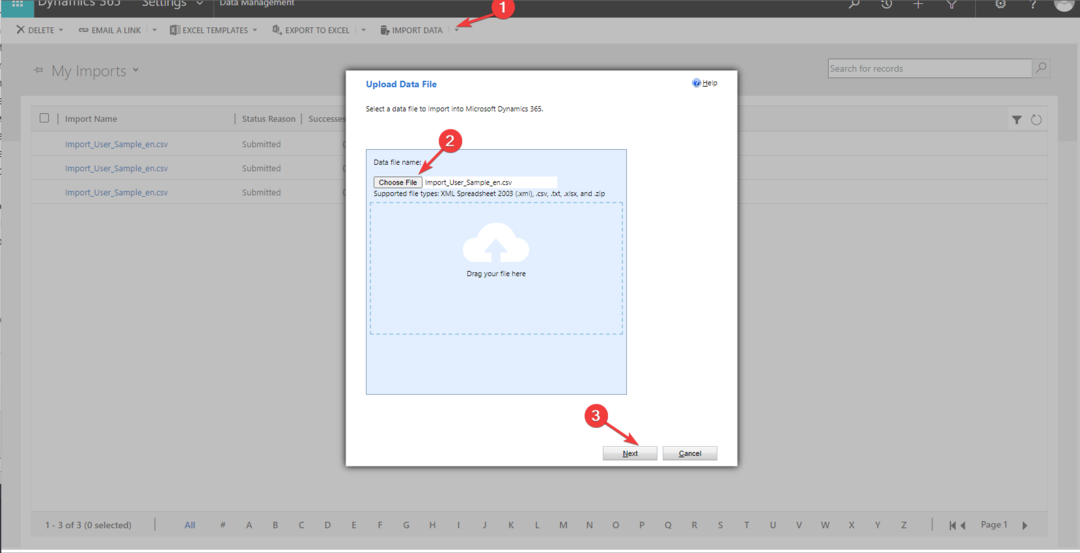Raziščite strokovno preizkušene metode za odpravo napake
- Napaka 0x80040216 Import Failed se lahko pojavi, če preslikava uvoza ni pravilna ali če je izbrana možnost Editable Grid.
- Če želite to popraviti, preverite obliko podatkov, preglejte in prilagodite preslikavo uvoza ali onemogočite možnost Editable Grid.
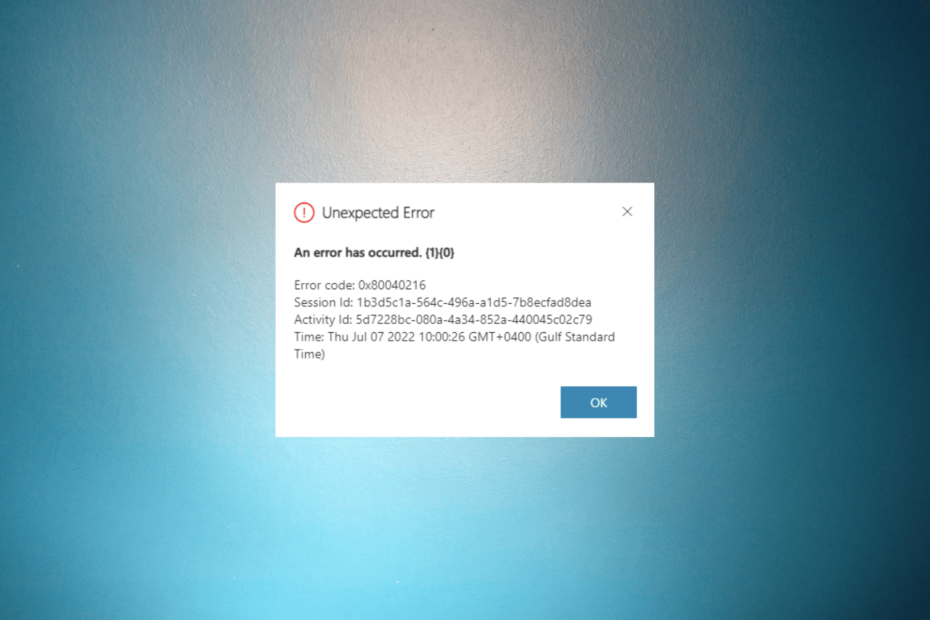
XNAMESTITE TAKO, DA KLIKNETE NA PRENOS DATOTEKE
- Prenesite in namestite Fortect na vašem računalniku.
- Zaženite orodje in Začnite skenirati
- Desni klik na Popraviloin jo popravite v nekaj minutah.
- 0 bralci so Fortect ta mesec že prenesli
Uvažanje podatkov iz Excela v Dynamics 365 je običajna naloga za upravljanje in posodabljanje zapisov. Če ste pri poskusu uvoza podatkov iz Excela v Dynamics 365 naleteli na napako 0x80040216 Import Failed, je to lahko frustrirajuće.
V tem priročniku bomo raziskali vzroke za napako in podali navodila po korakih, ki vam bodo pomagala odpraviti napako.
Kaj povzroča napako 0x80040216 Import Failed?
Med postopkom uvoza se ta napaka pojavi iz različnih razlogov; nekaj pogostih je omenjenih tukaj:
- Neveljavna oblika podatkov – Če ima datoteka, ki jo poskušate uvoziti, nepodprto obliko ali nezdružljivo strukturo podatkov za Dynamics 365, se lahko soočite s to napako.
- Nepravilna preslikava uvoza – Nepopolna ali netočna preslikava polj med postopkom uvoza lahko privede do napak in povzroči to težavo.
- Možnost urejanja mreže je omogočena – Če je možnost Editable Grid omogočena za subjekt, ki povzroči napako, se lahko soočite s to težavo.
- Napake pri preverjanju podatkov – Postopek uvoza vključuje preverjanja veljavnosti podatkov in če kateri koli zapis ne izpolnjuje pravil preverjanja veljavnosti, lahko to sproži težavo.
- Nezadostne uporabniške pravice – To napako boste morda videli, če vaš uporabniški račun nima potrebnih pravic za izvedbo operacije uvoza.
Zdaj, ko poznate vzroke, pojdimo k rešitvam za odpravo napake.
Kako lahko popravim napako 0x80040216 Import Failed?
Preden se lotite naprednih korakov za odpravljanje težav, razmislite o izvedbi naslednjih pregledov:
- Preverite, ali v napravi uporabljate posodobljeno različico Dynamics 365.
- Poskusite osvežiti stran in ponovite postopek, če uporabljate spletno različico.
- Preverite, ali je datoteka Excel, ki jo poskušate uvoziti, v podprtem formatu, na primer CSV, .xls ali .xlsx.
- Zagotovite, da ima vaš uporabniški račun potrebne privilegije za izvajanje operacije uvoza.
Če ste te stvari preverili in še vedno ne morete izvesti operacije, si oglejte podrobne rešitve za odpravo težave.
1. Preglejte in prilagodite preslikavo uvoza
- Kosilo Dynamic 365 in kliknite nastavitve.
- Na nastavitve strani, kliknite spustni meni in izberite Upravljanje podatkov.
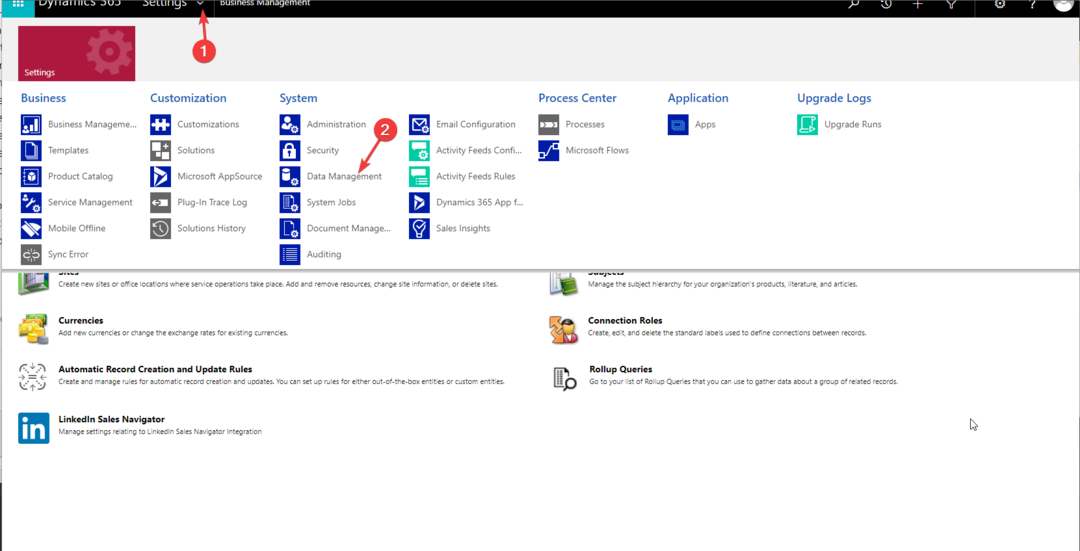
- Kliknite Uvozi za dostop do strani za upravljanje uvoza.
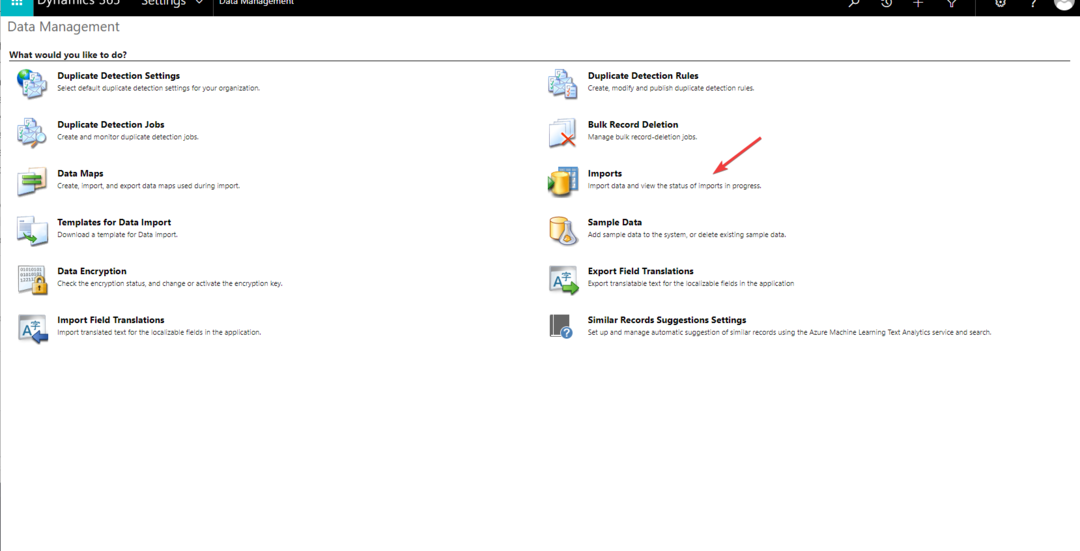
- Kliknite na Uvozi podatke možnost.
- Izberite združljivo datoteko, ki jo želite uvoziti, in kliknite Naslednji.
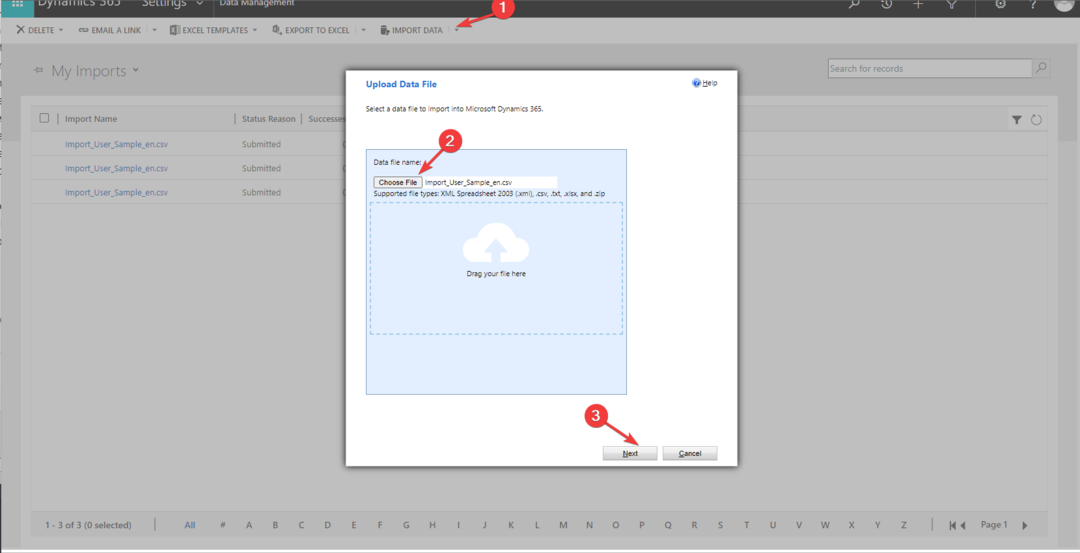
- Datoteka bo naložena; kliknite Naslednji nadaljevati.
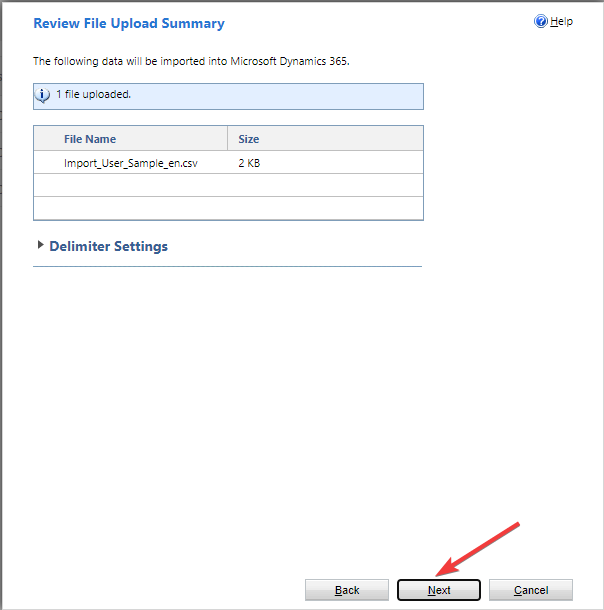
- Zdaj izberite ustrezne možnosti za nadaljevanje in kliknite Naslednji.
- Izberite zemljevid podatkov in kliknite Naslednji.
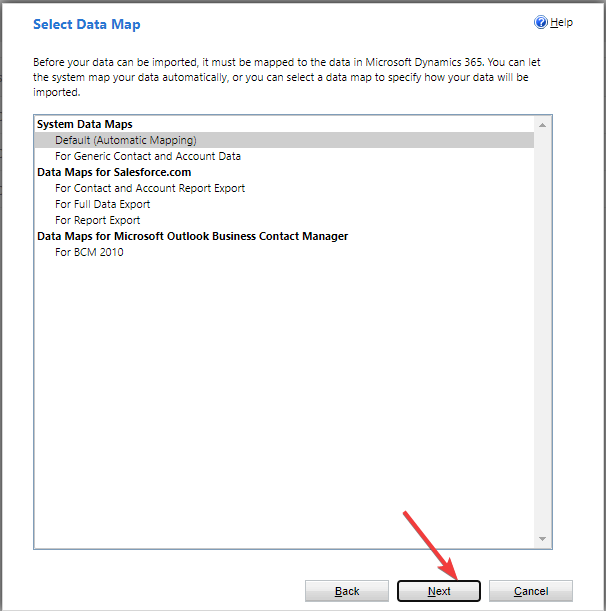
- Spet na Vrste zapisov zemljevidov strani izberite ustrezno možnost in kliknite Naslednji.
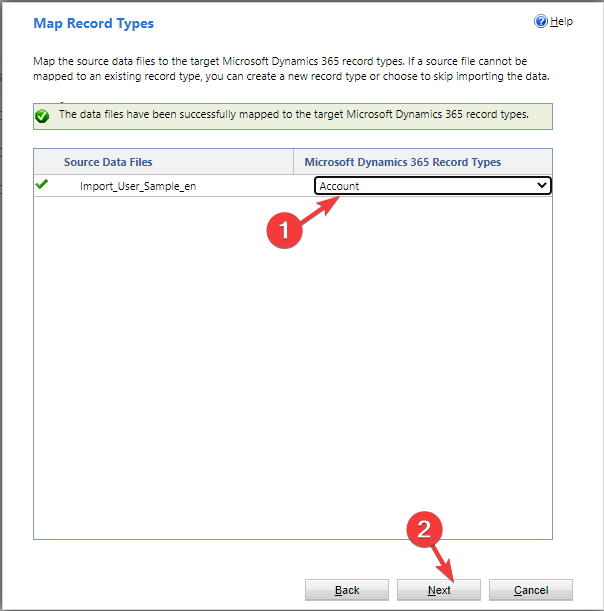
- Na Polja zemljevida stran, boste videli Izbirna polja na levi in ustrezna Dynamics 365 polja na desni. Zdaj preverite preslikavo za vsak stolpec v njegovo ustrezno polje in zagotovite, da se podatkovni tipi stolpca ujemajo s tistimi v ustreznih poljih. Če ni, izberite ustrezno možnost in kliknite Naslednji.
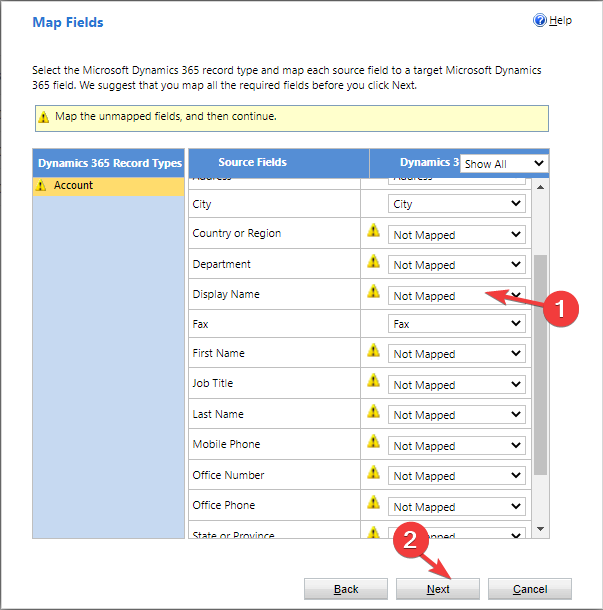
- Sledite navodilom na zaslonu za dokončanje in kliknite Predloži dokončati.
- Jasper AI ne deluje: 5 načinov, kako to hitro popraviti
- Chatsonic ne deluje: 5 hitrih načinov, kako to popraviti
- Ali Bard AI ne deluje? Tukaj je opisano, kako to popraviti
- Zakaj vaš račun ni primeren za to funkcijo [Nov Bing]
- Popravek: Sistem. podatki. SqlClient. SqlException (0x80131904)
2. Onemogočite možnost Editable Grids
- Kosilo Dynamic 365 in kliknite nastavitve.
- Na nastavitve strani, kliknite spustni meni in izberite Prilagoditve.
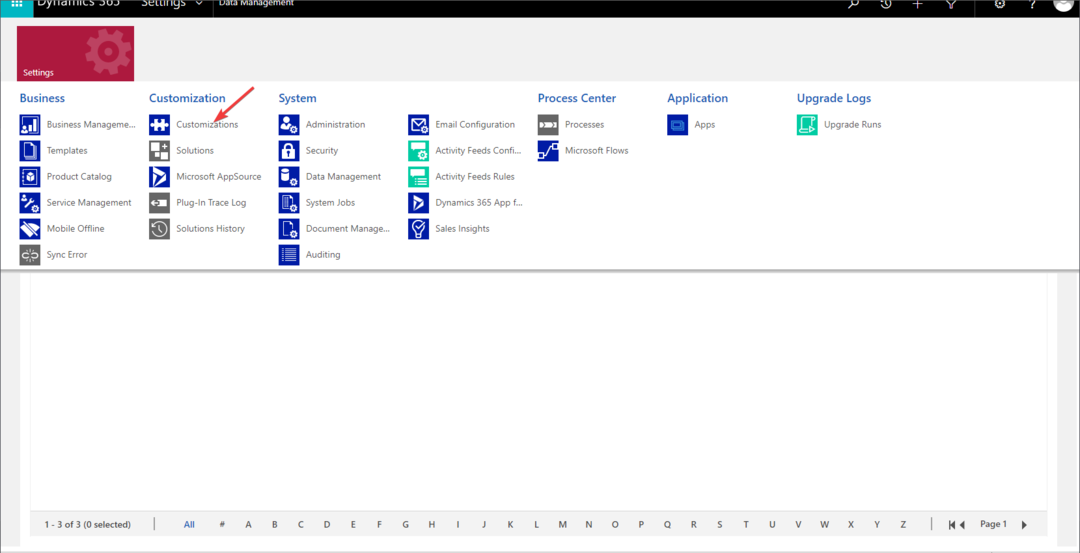
- Kliknite Prilagodite sistem.
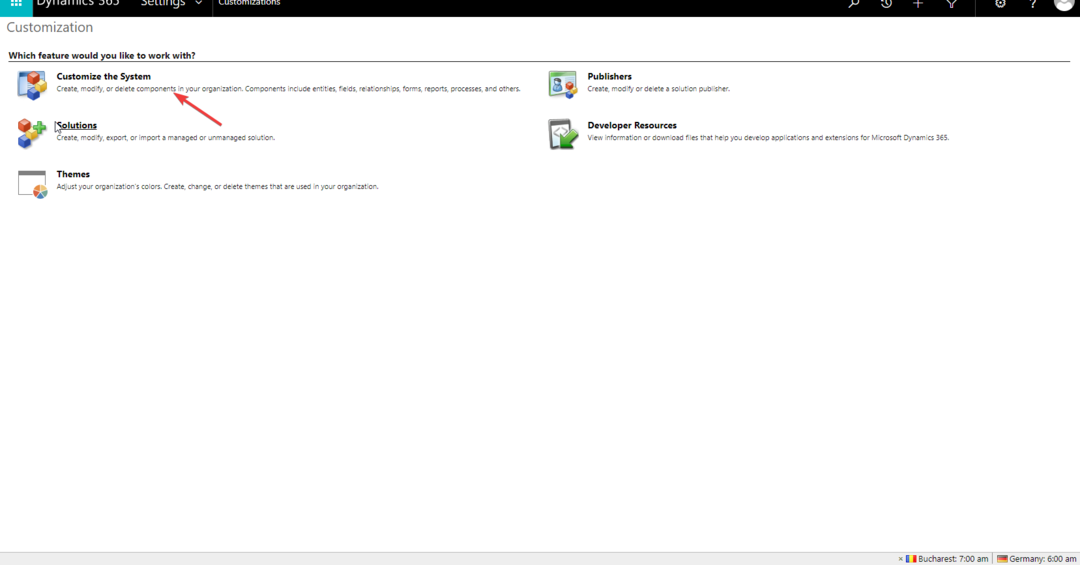
- Zdaj pa pojdi na Komponente in kliknite Entitete.
- Izberite entiteto, za katero želite izvesti spremembe.
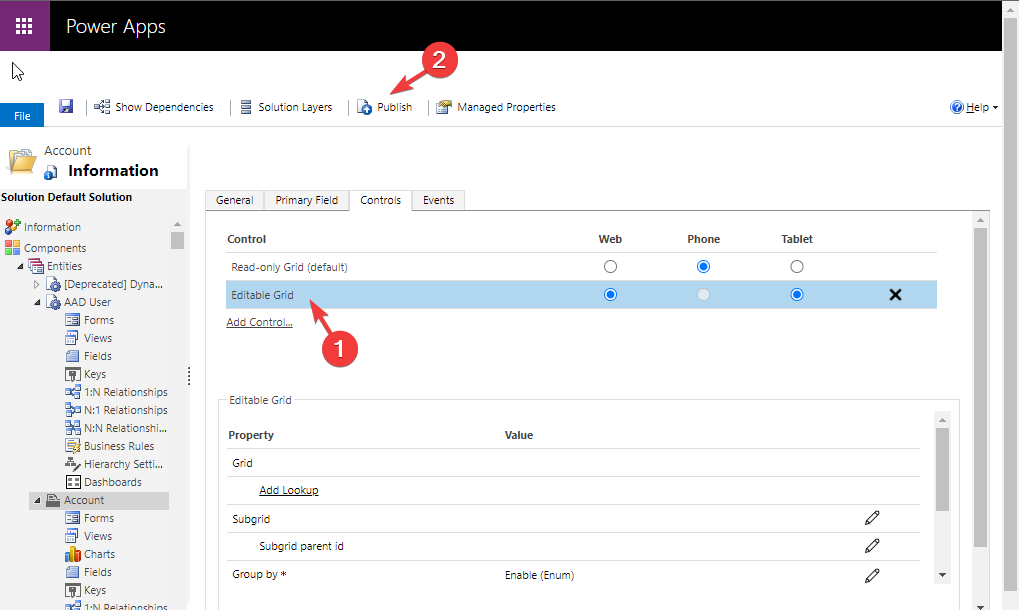
- Pojdi do Kontrole, poiščiteMreža za urejanje, počistite polje za Splet, Tablični računalnik, in Telefon, nato kliknite Objavi da shranite spremembe.
Torej, to so koraki za odpravo napake 0x80040216 Import Failed v Dynamics 365. Če iščete brskalniki, ki podpirajo Dynamics 365, predlagamo, da preberete ta vodnik.
Če imate kakršna koli vprašanja ali predloge, jih lahko omenite v spodnjem oddelku za komentarje.
Imate še vedno težave?
SPONZORIRANO
Če zgornji predlogi niso rešili vaše težave, se lahko vaš računalnik sooči s hujšimi težavami s sistemom Windows. Predlagamo, da izberete rešitev vse v enem, kot je Fortect za učinkovito odpravljanje težav. Po namestitvi samo kliknite Poglej in popravi in nato pritisnite Začetek popravila.